Windows 11 には Windows Defender ウイルス対策と呼ばれる、アンチウイルスソフトウェアが標準で搭載されている。動作が軽量で検出率も高く評価の高いウイルス対策ソフトとなっている。そのため、ノートンやトレンドマイクロ・マカフィーといった他社のセキュリティソフトを購入する必要は無い。
しかし、Windows でアプリをインストールできなかったり正常に動かない等、何等かのトラブルが発生した場合など、アンチウイルスソフトを一時的に無効にしたい場合がある。
このページでは Windows 11 標準搭載の Windows Defender ウイルス対策を一時的に無効化する方法を紹介しよう。
Windows 11 の Windows Defender ウイルス対策を一時的に無効化する方法
以下の手順により、Windows Defender ウイルス対策の有効・無効を切り替えることができる。
Windows 11 のスタートメニュー(もしくは右クリックメニュー)から「設定」アプリを起動し、「プライバシーとセキュリティ」の項目を開こう。
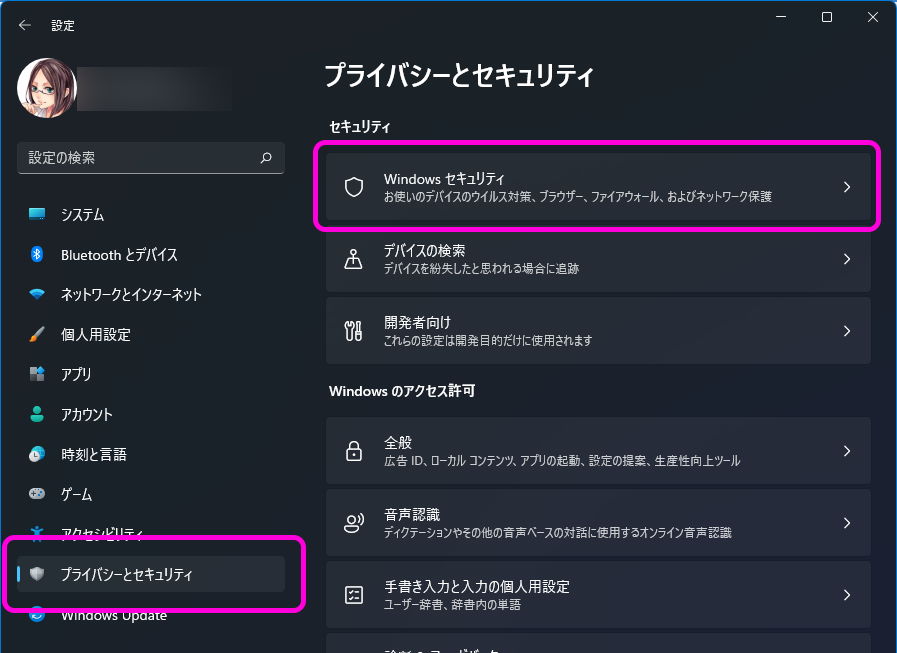
一番上に「Windows セキュリティ」という項目があるのでクリックして開こう。
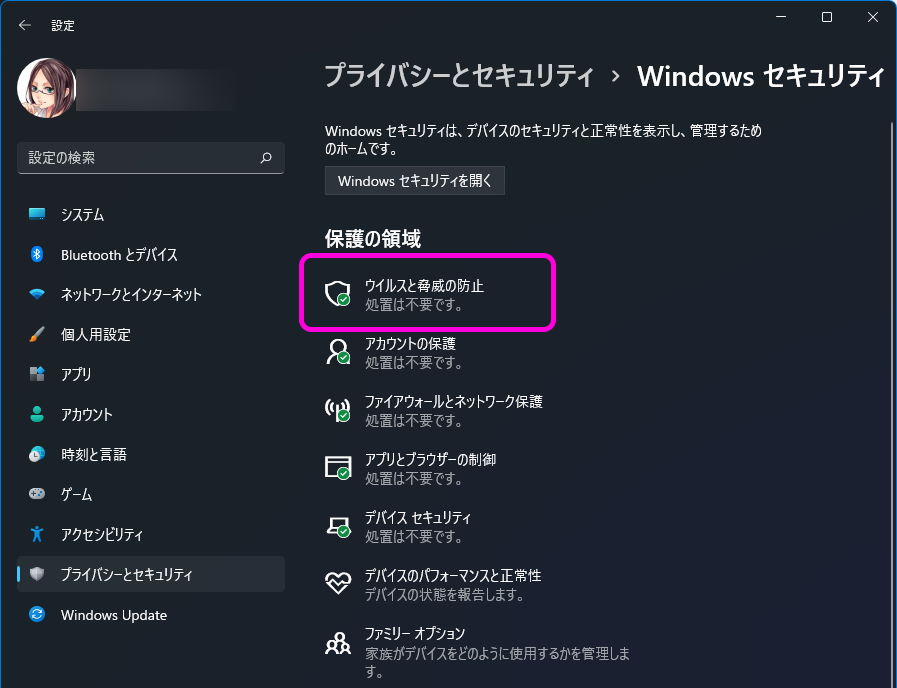
「ウイルスと脅威の防止」という項目があるので開こう。
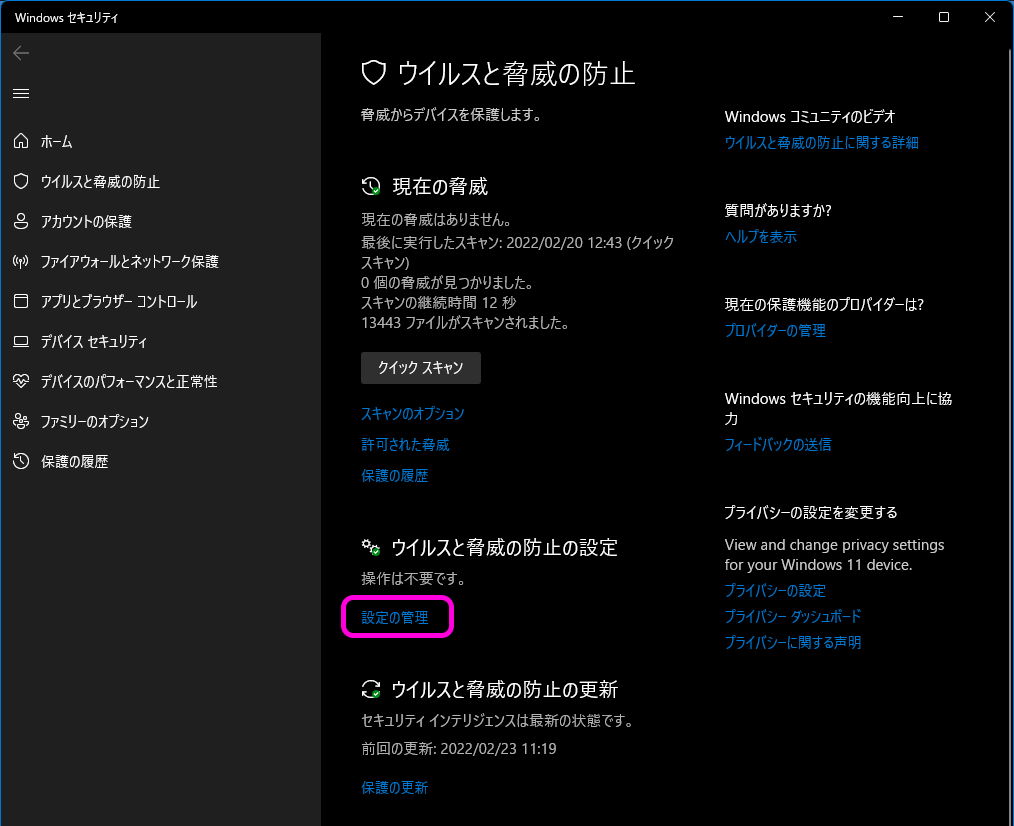
「Windows セキュリティ」のウインドウが新たに開き、「ウイルスと脅威の防止」という画面になると思う。「ウイルスと脅威の防止の設定」という欄があるので、「設定の管理」を開こう。
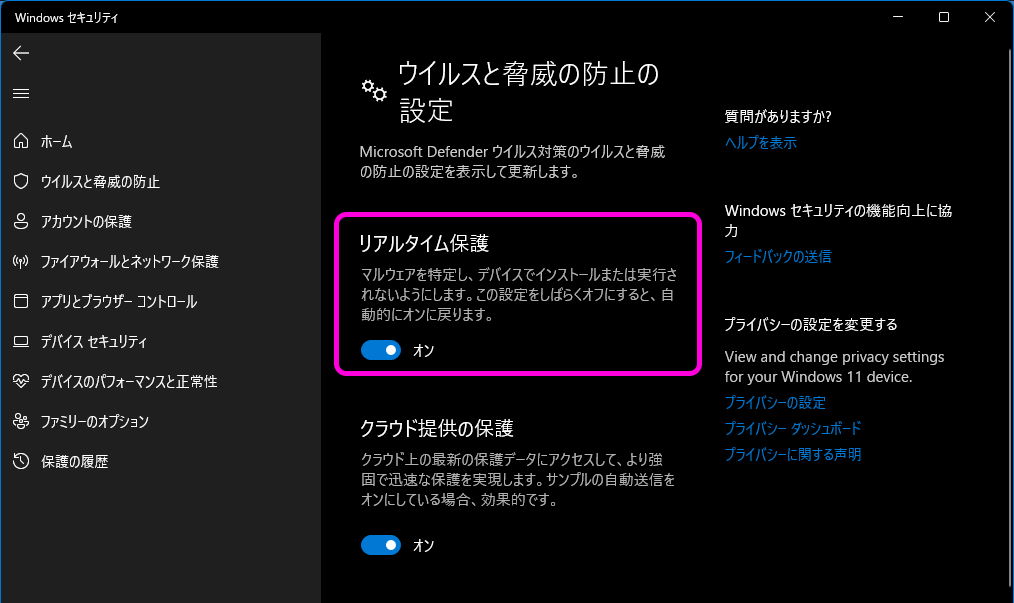
「リアルタイム保護」という項目がある。このスイッチをオフにしよう。スイッチをオフにすれば、ウイルス対策が無効となる。
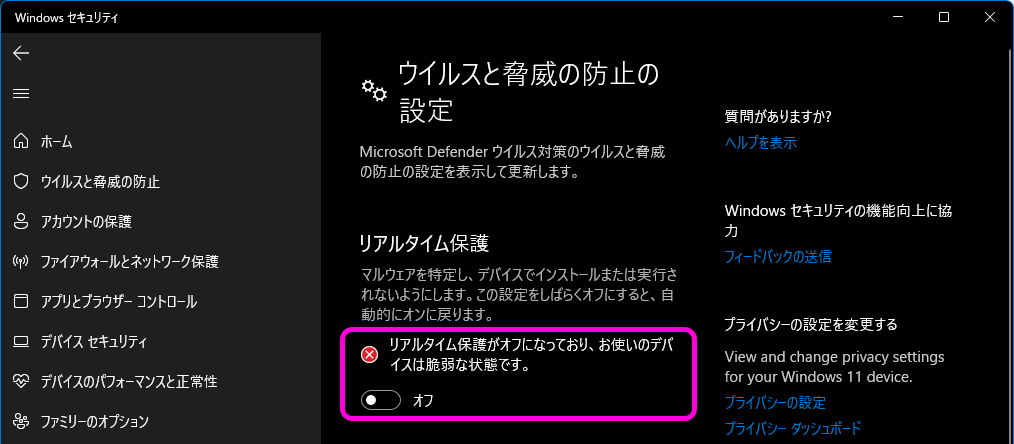
オフになればこのように「リアルタイム保護がオフになっており、お使いのデバイスは脆弱な状態です」と警告が表示され、タスクトレイのセキュリティのアイコンにも赤バツがついて警告してくれる。
オフにしたままでも Windows を再起動すれば自動的に有効に切り替わるが、用が済んだらなるべく早くスイッチを入れて有効化しておこう。
セキュリティソフトは PC を守ってくれる重要なソフトではあるが稀に邪魔になることもある。設定項目を把握して快適に PC を利用しよう。
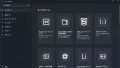
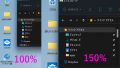
コメント